Chattr -Befehl unter Linux mit Beispielen

- 2201
- 418
- Marleen Weight
Der "Chattr", Kurz gesagt, für Änderungsattribut ist ein Befehlszeilendienstprogramm unter Linux, mit dem Attribute einer Datei e geändert werden können.G a, ich. Dieser Befehl wird in erster Linie verwendet, um verschiedene Dateien für reguläre Benutzer unabzustimmen und unschlüssig zu machen.
Die Dateiverwaltung ist ein komplizierter Prozess unter Linux, da es sich um ein Multi-User-Betriebssystem handelt. Die Administratoren können die Attribute einer Datei mit dem Befehl „chattr“ ändern, damit auf sie zugegriffen und von anderen außer dem Superuser geändert werden kann. Dies spart die wichtigen Dateien vor versehentlicher Löschung.
In diesem Artikel werden wir uns darauf konzentrieren, wie die Attribute einer Datei mithilfe des Befehls "chattr" geändert werden können. Wir werden auch verschiedene Flags kennenlernen, die zusammen mit dem Befehl „chattr“ verwendet werden können. Lassen Sie uns zunächst die Syntax des Befehls „Chattr“ besprechen:
CHATTR [Operator] [Flags] Datei
Flaggen
Hier ist eine Liste der häufigsten Flaggen und Attribute:
'A'Mit diesem Attribut kann eine Datei nur im Append -Modus geöffnet werden.'ich'Um eine Datei unveränderlich zu machen'S'Dateien mit diesem Attribut werden synchron auf der Festplatte aktualisiert'u'Um den Inhalt einer Datei zu sparen, wenn sie gelöscht wird'T'Schwanzverschmelzung einschränken'J'Die Daten von Dateien mit diesem Attribut werden vor der Datei selbst auf ext3 Journal aktualisiert
Betreiber
'+' 'Dieser Bediener wird verwendet, um zusätzliche Attribute hinzuzufügen.'-' 'Dieser Bediener wird verwendet, um Attribute einer Datei zu entfernen.'='Dieser Bediener wird verwendet, um die angegebenen Attribute zu erstellen, die einzigen Attribute der Datei.
Wie benutzt man 'ich' Attribut, um eine Datei unveränderlich zu machen
Der Befehl „chattr“ wird häufig verwendet, um Dateien unveränderlich zu machen. Unveränderlich bedeutet, dass die Datei nicht verschoben, umbenannt oder gelöscht werden kann.
Hier geben wir eine Datei mit dem Namen „Test-File.txt ”als Beispiel:
sudo chattr +i Test-File.txt 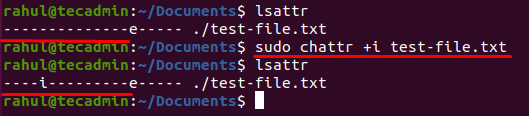
Du kannst den ... benutzen "Lsattr" So überprüfen Sie die Attribute der Datei.
Wie Sie im Screenshot über dem "I" -attribut feststellen können, wurde festgelegt und die Datei ist unveränderlich geworden.
Der 'ich' Attribut kann auch verwendet werden, um Verzeichnisse unveränderlich zu machen.
Wie man die entfernen 'ich' Attribut aus der Datei
Sobald das 'I' -attribut festgelegt wurde, kann die Datei nur geändert oder gelöscht werden, sobald das Attribut vom Stammbenutzer entfernt wurde. Verwenden Sie den Bediener '-' mit der Option, das Attribut zu entfernen:
sudo chattr -i Test -File.txt 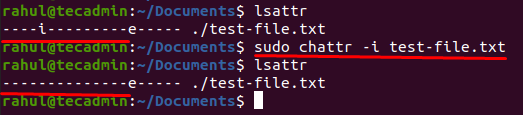
Wie man die benutzt 'A' Attribut zum Öffnen der Datei im Append -Modus
Wir können das Attribut "A" verwenden, um die Datei im Append -Modus zu öffnen. Im Append -Modus können Benutzer nur Daten in einer Datei anhängen, ohne die Daten zu ändern, die bereits in der Datei vorhanden sind.
sudo chattr +eine Test-Datei.txt 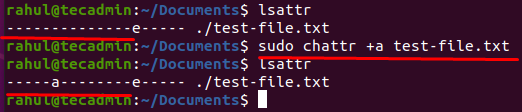
Wie Sie im folgenden Screenshot sehen können, wenn ich versuche, weitere Daten in die Textdatei hinzuzufügen, indem Sie den Befehl echo verwenden, gibt mir der Terminal einen Fehler:

Wir können jedoch Daten in die Datei anhängen, indem wir ">>" anstelle von ">" -Operator verwenden:

Wie man hinzufügen 'J' Attribut zum Aktualisieren von Daten der Datei in Ext3 Journal
Durch die Verwendung des Attributs 'J' werden die Daten des Dateien -Attributs vor der Datei selbst auf das Ext3 -Journal aktualisiert:
sudo chattr +j Test-Datei.txt 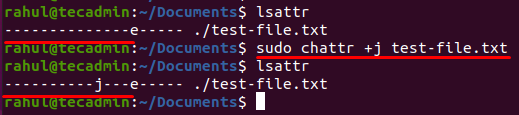
Abschluss
Der Befehl „chattr“ ist ein sehr nützliches Tool für Administratoren. Es ermöglicht ihnen, Dateiberechtigungen zu ändern, die beim Schutz wichtiger Dateien helfen, und verhindert, dass sie geändert werden.
In diesem Artikel haben wir besprochen, was der Befehl "Chattr" ist und wie er ihn benutzt. Darüber hinaus haben wir auch einige wichtige Flags besprochen, die zusammen mit dem Befehl "Chattr" verwendet werden.
- « Wie man Befehlszeilenargumente im Knoten analysiert.JS
- So erstellen Sie einen sudo -Benutzer in CentOS »

